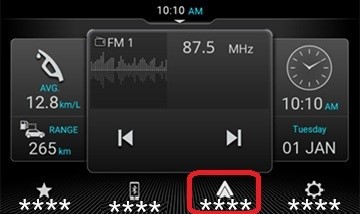Met de Android Auto-app hebt u toegang tot verschillende apps die op smartphones beschikbaar zijn. Voor de functie Android Auto moet de mobiele app Android Auto worden geïnstalleerd.
Android Auto INSTALLEREN
Op uw Android™-smartphone opent u Google Play. Zoek naar de Android Auto-app. Tik op de knop "Installeren". De app wordt gedownload en op uw smartphone geïnstalleerd.
VERBINDEN MET USB
・Sluit voor een bekabelde verbinding de Android-smartphone op het systeem aan met een geschikte kabel.
・Als u uw Android-telefoon voor de eerste keer verbindt, vraagt het systeem u om de aanwijzingen op uw telefoon te volgen. Volg de aanwijzingen voor een geslaagde verbinding.
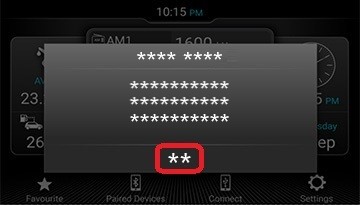
・Als een gebruiker de disclaimer op de telefoon accepteert, verschijnt op het systeem het startscherm van Android Auto.
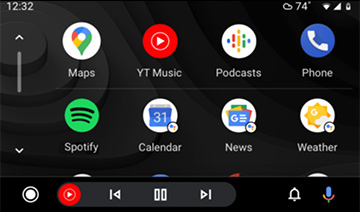
・Zodra de verbinding is geslaagd, geeft het systeem aan dat er een Android Auto is verbonden en verandert de naam van de verbindingstegel in het startscherm van Android Auto.
Tik in het Home-scherm op de tegel  . Het systeem geeft het startscherm van Android Auto weer met de lijst van ondersteunde apps.
. Het systeem geeft het startscherm van Android Auto weer met de lijst van ondersteunde apps.
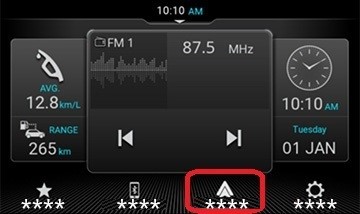
Met de Android Auto-app hebt u toegang tot verschillende apps die op smartphones beschikbaar zijn. Voor de functie Android Auto moet de mobiele app Android Auto worden geïnstalleerd.
Android Auto INSTALLEREN
Op uw Android™-smartphone opent u Google Play. Zoek naar de Android Auto-app. Tik op de knop "Installeren". De app wordt gedownload en op uw smartphone geïnstalleerd.
DRAADLOOS VERBINDING MAKEN
Om draadloos verbinding met Android Auto te maken, verbindt u Android-smartphones via bluetooth.
 LET OP:
LET OP:
・Deze functie wordt mogelijk niet ondersteund met sommige automodellen.
・BLUETOOTH INSCHAKELEN.Schakel bluetooth en de zichtbaarheid van het apparaat op uw telefoon in.
 LET OP:
LET OP:
・Zie de gebruiksaanwijzing van uw telefoon over hoe u een bluetoothverbinding tot stand brengt.
・U vindt informatie over ondersteunde bluetoothapparaten bij COMPATIBILITEIT APPARAAT van deze website.
・Google, Android, Android Auto, Google Play en andere merken zijn handelsmerken van Google LLC.
Als u Android Auto op uw autodisplay wil gebruiken, moet u een Android-telefoon met Android 6 of hoger, een actief data-abonnement en de Android Auto-app hebben.
・KOPPEL APPARATEN. Tik in het scherm Gekoppelde apparaten op  Apparaat toevoegen.
Apparaat toevoegen.
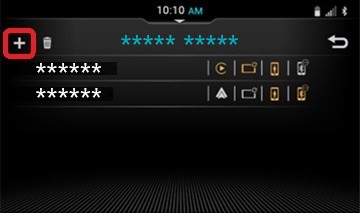
・Blader in het scherm Beschikbare apparaten door de lijst met apparaten en kies uw telefoon.
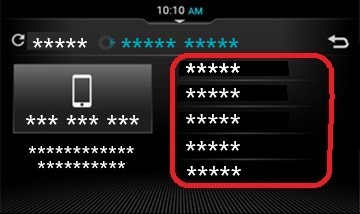
・Selecteer de opties/hef de selectie op waarvoor u uw telefoon wilt koppelen.
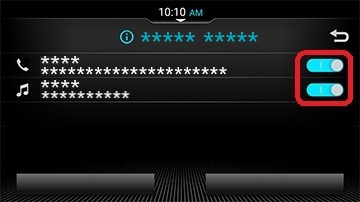
・Voer een van de volgende acties uit, afhankelijk van het type koppeling dat door uw telefoon wordt ondersteund:
Voer de toegangscode in uw telefoon in en klik op JA.
Als er zowel op het systeem als op uw telefoon een toegangspincode wordt weergegeven, klik dan op JA.
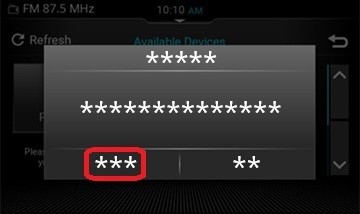
・Druk in Android Auto op de pop-up van de telefoonkoppeling om draadloos met Android Auto verbinding te maken.
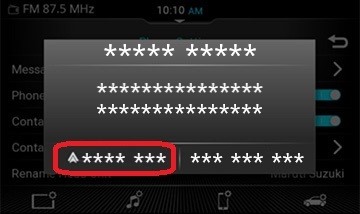
・Als u uw Android-telefoon voor de eerste keer verbindt, vraagt het systeem u om de aanwijzingen op uw telefoon te volgen. Volg de aanwijzingen voor een geslaagde verbinding.
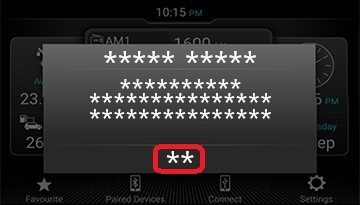
・Als een gebruiker de disclaimer op de telefoon accepteert, verschijnt op het systeem het startscherm van Android Auto.
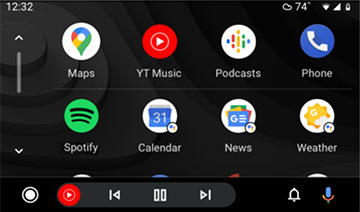
・Zodra de verbinding is geslaagd, geeft het systeem aan dat er een Android Auto is verbonden en verandert de naam van de verbindingstegel in het startscherm van Android Auto.
Tik in het Home-scherm op de tegel  . Het systeem geeft het startscherm van Android Auto weer met de lijst van ondersteunde apps.
. Het systeem geeft het startscherm van Android Auto weer met de lijst van ondersteunde apps.